HP ProDesk 400 G3 Microtower PC User Manual
Browse online or download User Manual for Unknown HP ProDesk 400 G3 Microtower PC. HP ProDesk 400 G3 Base Model Microtower PC
- Page / 44
- Table of contents
- BOOKMARKS
- Осы кітап туралы 3
- 1 Өнім мүмкіндіктері 7
- 21-тарау Өнім мүмкіндіктері 8
- Сериялық нөмір орны 9
- 2 Құрылғы жаңартулары 10
- Алдыңғы жапқышын алу 12
- Оптикалық драйв қақпағын алу 13
- Алдыңғы жапқышын ауыстыру 13
- Жүйе тақтасының жалғаулары 14
- Қосымша жад орнату 15
- DIMM құралдарын орнату 16
- Диск орындары 22
- Драйвтарды орнату жəне алу 22
- 3,5 дюймдік қатты дискіні алу 26
- 2,5 дюймдік қатты дискіні алу 28
- Қауіпсіздік құлпын орнату 30
- Кабель бекітпесі 31
- Ілмелі құлып 31
- Қауіпсіздік құлпын орнату 27 33
- Қауіпсіздік құлпын орнату 29 35
- Жерге қосу əдістері 40
- Жеткізуге дайындау 42
- Қолдау қызметіне хабарласу 43
Summary of Contents
Жабдықтың анықтамалық нұсқаулығыHP ProDesk 400 G3 MT бизнес компьютері
2 Құрылғы жаңартуларыҚызмет көрсету функцияларыБұл компьютердің жаңартуды жəне қызмет көрсетуды жеңілдететін функциялары бар. Torx T15 немесежалпақ ұш
ЕСКЕРТУ: Қуат қосу/өшіру күйіне қарамастан, жүйе қосылып тұрған AТ көзіне жалғанып тұрса,жүйе тақтасында əрқашан тоқ болады. Компьютердің ішкі бөлшект
Компьютердің алынбалы панелін ауыстыруТақтаны компьютерге орналастырып (1), оны алға жылжытыңыз да (2), тақтаны орнына бекіту үшінбұранданы қатайтыңыз
6. Жапқыштың (1) бүйіріндегі тартқышты көтеріп, шассидің (2) жапқышын айналдырыңыз.Оптикалық драйв қақпағын алуКейбір үлгілерде жіңішке драйв саңылауы
Жүйе тақтасының жалғауларыҮлгіңізге арналған жүйе тақтасын анықтау үшін келесі суреттер мен кестелерді қараңыз.№Жүйе тақтасының қосқышы Жүйе тақтасыны
№Жүйе тақтасының қосқышы Жүйе тақтасыныңбелгісіТүсі Құрамдас бөлшегі7 Батарея BAT қара Батарея8 SATA 3.0 SATA1 ашық көк Бастапқы қатты дисктен басқа к
ЕСКЕРТПЕ: Жалғыз арна жəне теңгерілмеген қос арна жадының конфигурациялары график жұмысыннашарлатады.●Егер DIMM ұяшықтары жалғыз арнада орналасса, жүй
6. Жад модулінің ұяшығының қос ысырмасын (1) ашыңыз да, жад модулін ұяшыққа (2) салыңыз.ЕСКЕРТПЕ: Жад модулін тек бір жолмен орнатуға болады. Модульді
4. Қуат сымын розеткадан ажыратыңыз жəне барлық сыртқы құралдарды ажыратыңыз.ЕСКЕРТУ: Қуат қосу/өшіру күйіне қарамастан, жүйе қосылып тұрған AТ көзіне
ə. PCI Express x1 кəртішкесін алып тастап жатқан болсаңыз, кəртішкені əрбір ұшынан ұстап,ақырын кері шайқаңыз да, қосқыштар ұядан босағанша күшпен тар
© Copyright 2015 HP Development Company,L.P.Microsoft жəне Windows – АҚШ жəне/немесебасқа елдердегі Microsoft корпорациясыныңтіркелген сауда белгілері
б. Егер PCI Express x16 картасын алу қажет болса, кеңейту ұяшығының артындағы ұстағышынкартадан тартып алыңыз да, картаны ұяшықтан шыққанша абайлап ар
11. Жаңа кеңейту картасын орнату үшін жүйе тақтасының кеңейту ұяшығының үстіне тақап ұстаптұрыңыз да, картаның тетікшелері шассидің артындағы саңылауғ
16. Алынбалы панелін алғанда істен шығарылған қауіпсіздік құралдарын бекітіңіз.17. Қажет болса, компьютер конфигурациясын қайта орындаңыз.Диск орындар
●HP шассидің алдында, адыңғы панельдің астында қосымша төрт 6-32 бекітетін бұрандажабдықтаған (1). Бекіту бұрандалары қатты драйв ұясына орнатылатын 3
6. Оптикалық драйвтың артынан қуат сымын (1) жəне дерек кабелін (2) ажыратыңыз.ЕСКЕРТУ: Кабельдерді алатын кезде, кабельдің зақым алуын болдырмау үшін
ЕСКЕРТУ: Қуат қосу/өшіру күйіне қарамастан, жүйе қосылып тұрған AТ көзіне жалғанып тұрса,жүйе тақтасында əрқашан тоқ болады. Компьютердің ішкі бөлшект
10. Оптикалық дискінің артынан қуат сымын (1) жəне дерек кабелін (2) қосыңыз.11. Егер жаңа драйв орнатсаңыз, дерек кабелінің қарама қарсы ұшын жүйе та
6. Қатты дисктің артынан деректер кабелін (1) жəне қуат кабелін (2) ажыратып, төрт 6-32 бекітубұрандасын (3) шығарып алыңыз жəне жетекті ұясынан (4) с
6. Жетекті жетек ұясына (1) сырғытып енгізіңіз жəне жетекті орнына бекіту үшін төрт 6-32 бекітубұрандасын (2) орнатыңыз. Дерек кабелін (3) жəне қуат к
5. Компьютердің алынбалы панелін алыңыз.6. Қатты дисктің артынан деректер кабелін (1) жəне қуат кабелін (2) ажыратып, төрт 6-32 бекітубұрандасын (3) ш
Осы кітап туралыБұл нұсқаулық HP ProDesk Business ДК жаңарту үшін қажет негізгі ақпаратпен қамтамасыз етеді.АБАЙ БОЛЫҢЫЗ! Осылай жіберілген мəтін нұсқ
6. Жетекті жетек ұясына (1) сырғытып енгізіңіз жəне жетекті орнына бекіту үшін төрт 6-32 бекітубұрандасын (2) орнатыңыз. Дерек кабелін (3) жəне қуат к
Кабель бекітпесіІлмелі құлыпHP бизнес ДК қауіпсіздік құлпы V21. Қауіпсіздік кабелі ысырмасын қоршаған ортаңыз (бұрандалар берілмеген) (1) үшін тиістіб
2. Қауіпсіздік кабелімен стационал нысанды айналдыра ораңыз.26 2-тарау Құрылғы жаңартулары
3. Қауіпсіздік кабелін қауіпсіздік кабелінің ысырмасы арқылы сырғытыңыз.4. Монитор құлпының екі қайшы тұтқасын тартып, құлыпты монитордың (1) артқы жа
5. Қауіпсіздік кабелін мониторда орнатылған қауіпсіздік бағыттауышы арқылы сырғытыңыз.6. Аксессуар кабелі ысырмасын қоршаған ортаңыз (бұранда берілмег
7. Қауіпсіздік кабелін аксессуар кабелінің ысырмасындағы саңылаулар арқылы сырғытыңыз.8. Шассидің артындағы басы бұдыр бұранданы шығарып алып, берілге
9. Барлық қадамдарды аяқтаған кезіңізде, жұмыс бекетіңіздегі барлық құрылғыларыңызқауіпсіздендіріледі.30 2-тарау Құрылғы жаңартулары
а Батарея ауыстыруКомпьютерде орнатылған батареялар ағымдағы уақыт бойынша өріс береді. Батареяны ауыстырғандакомпьютерде орнатылған бастапқы батареям
а. Батареяны ұяшығынан көтеріп алыңыз.ə. Ауыстыратын батареяны жағымды жағын жоғары қаратып салыңыз. Батарея ұяшығыавтоматты түрде батареяны дұрыс оры
ə. Жаңа батареяны салып, орына түсіріп орналастырыңыз.ЕСКЕРТПЕ: Батареяны ауыстырған соң, бұл жұмысты аяқтау үшін келесі қадамдардыорындаңыз.8. Компью
iv Осы кітап туралы
əЭлектр статикалық разрядСаусақтан немесе басқа өткізгіштен келген статикалық тоқ жүйе тақтасына немесе басқа статикалықтоққа сезімтал құралдарға зақы
бКомпьютер жұмысы туралы нұсқаулық,күнделікті қызмет көрсету жəне жіберудайындықтарыКомпьютер жұмысы туралы нұсқаулық жəне күнделіктіқызмет көрсетуКом
Жұмыс істеу●Жұмыс кезінде драйвты қозғамаңыз. Нəтижесінде оның оқу мүмкіндігі бүлінуі мүмкін.●Драйвты күтпеген температуралық өзгерістерден сақтаңыз,
вҚосылу мүмкіндігіHP əзірлейтін, өндіретін жəне сататын өнімдер мен қызметтердің жеке өздерін немесе көмекшіқұралдармен бірге барлық адамдар, соның іш
ИндексТаңбалар/Сандар2,5 дюймдік қатты драйвтыалу 22орнату 233,5 дюймдік қатты драйвтыорнату 21Аалдыңғы жапқышыалып тастау 6ауыстыру 7алдыңғы қақпағыб
Maзмұны1 Өнім мүмкіндіктері ...
қосымшасы ə Электр статикалық разряд ... 34Электр с
1 Өнім мүмкіндіктеріСтандартты конфигурациялау мүмкіндіктеріМүмкіндіктер үлгіге байланысты əр түрлі болуы мүмкін. Компьютеріңіздің үлгісінде орнатылға
1 Жұқа оптикалық диск (қосымша)5Оптикалық драйвтың жұмыс шамы2 Қос күйлі қосу түймесі 6 USB 3.0 порттары (көк)3 Микрофон жалғағыш 7 Құлаққап қосқышы4S
Сериялық нөмір орныƏрбір компьютерде компьютердің сыртында орналасқан сериялық нөмір жəне өнімнің жеке анықтағышнөмірі бар. Тұтынушыларға қолдау көрсе
More documents for Unknown HP ProDesk 400 G3 Microtower PC

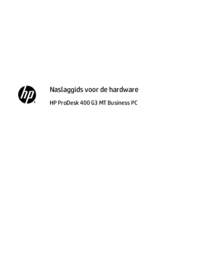




















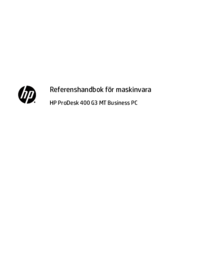










 (26 pages)
(26 pages) (46 pages)
(46 pages) (69 pages)
(69 pages) (72 pages)
(72 pages) (41 pages)
(41 pages) (53 pages)
(53 pages) (73 pages)
(73 pages) (41 pages)
(41 pages) (62 pages)
(62 pages) (132 pages)
(132 pages) (28 pages)
(28 pages) (15 pages)
(15 pages) (2 pages)
(2 pages)







Comments to this Manuals